ホリデーシーズンがやってきて、いきなりみんな急いでいるようです。私たちは皆、ほんの数週間で達成すべき百万のことを持っています。今年のこの時期、私はいつもクリスマスの写真を処理して表示できるようにするためにスクランブリングをしています。今年も圧倒された気分で、まもなくSkylumになるMacphunのLuminarに目を向け、独自のアクセントAIフィルターを試してみることにしました。これは、美しい画像を取得するための非常にシンプルで迅速な方法であると考えられています。
アクセントAIフィルターとは何ですか?
AIは人工知能の略で、このフィルターはあなたのためにすべての大変な仕事をするように設計されています。人工知能を使用して画像を評価し、必要な調整を画像に適用します。これは、各画像が写真内に存在する個々のシャドウ、ハイライト、および色に従って処理されることを意味します。アクセントAIフィルターを使用すると、1つのスライダーですばやく効果的な調整を行うことができます。
「フィルターの追加」ボタンをクリックするか、「Quick and Awesome」というワークスペースを選択して、LuminarでアクセントAIフィルターを見つけます。このワークスペースは、アクセントAIフィルターとクラリティフィルターおよびサチュレーションフィルターを組み合わせて、非常に迅速な調整の動的な組み合わせを作成します。
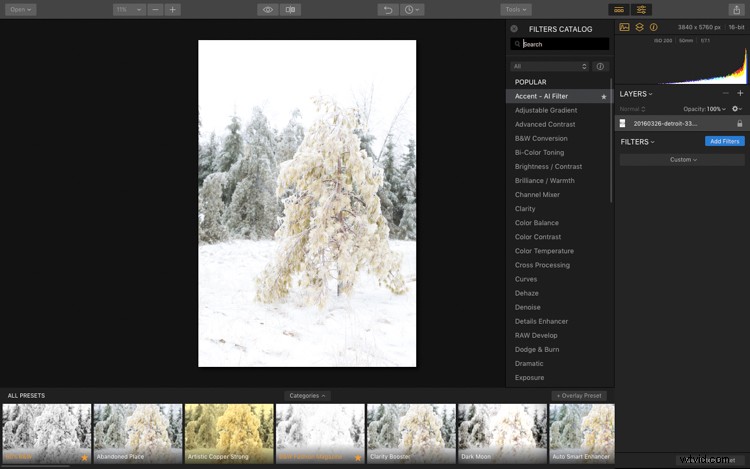
「フィルターの追加」ボタンを使用して、アクセントAIフィルターをすばやく見つけます。
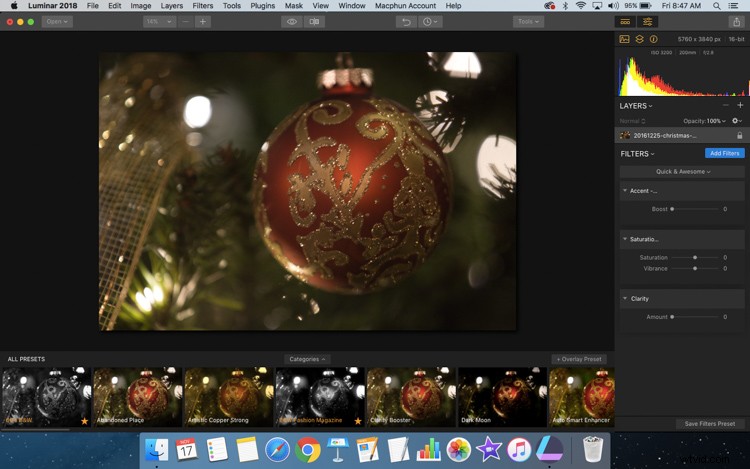
すばやく素晴らしいワークスペースは、非常に簡単な調整に簡単に使用できます。
写真を編集する時間
ホリデーシーズンごとに、大量の画像を処理する必要があります。画像の最初のセットは通常、商用領域に属しています。さまざまなクリスマスアートの販売を促進するために使用される写真をよく撮影しています。 300枚の画像のコレクションと急いでいるタイムラインを見つめているとき、迅速な後処理ワークフローは非常に重要です。ソーシャルメディアキャンペーンのために、デジタル画像をダウンロード、調整、アップロードしてクライアントに配信する必要があります。楽しいですが、このような短い時間枠で完了する必要がある場合は、圧倒される可能性があります。
商用画像でのアクセントAIの使用
これらの商用画像でアクセントAIフィルターをテストし、これらの会場でさまざまな照明条件をどのように処理するかを確認します。ここカナダで行われたクリスマスクラフトセールのこれらの画像は、歴史的建造物で撮影されました。
照明がかなりひどくて、この日は曇りだったので、かなりピカピカの作品が多かったのと一緒に、これらの要素に挑戦しました。特にギャラリーの営業時間中にアイテムを撮影する必要があり、ライトを設定できなかった場合は、困難な状況でした。利用可能なものを使用する必要がありました。
画像#1-調整は1回のみ
次の画像では、かなり高いISO設定と、f/2.8からf/4の広い絞りを使用する必要がありました。下の画像の場合、アクセントAIフィルターのスライダーを右に移動し、他の調整を行うことなく、画像をすばやく簡単に調整することができました。画像のアイテムは明確で、顧客が見やすいです。この画像をアップロードする準備をするのに数秒しかかかりませんでした。

この画像にフィルターをすばやく適用しました。アートギャラリーの照明と条件を考えると、結果は確かに良好です。

これが処理後の完全な画像です。
画像#2 –マスクとして適用
この2番目の画像では、アクセントAIフィルターが黄色のトーンを作りすぎて、赤い帽子の色の美しさを損なっていることがわかりました。壁が黄色く見えたので、この効果は気に入らなかった。しかし、フィルターが帽子自体を処理する方法が本当に好きで、そのディテールと豊かな色を引き出したと思います。
そこで、アクセントAIフィルターをマスクとして適用しました。 2番目のレイヤーを追加し(「レイヤー」という単語の横にある+記号をクリックするだけです)、帽子の上のフィルターにペイントしました。結果の画像は、作成するのにほんの数分かかりました。
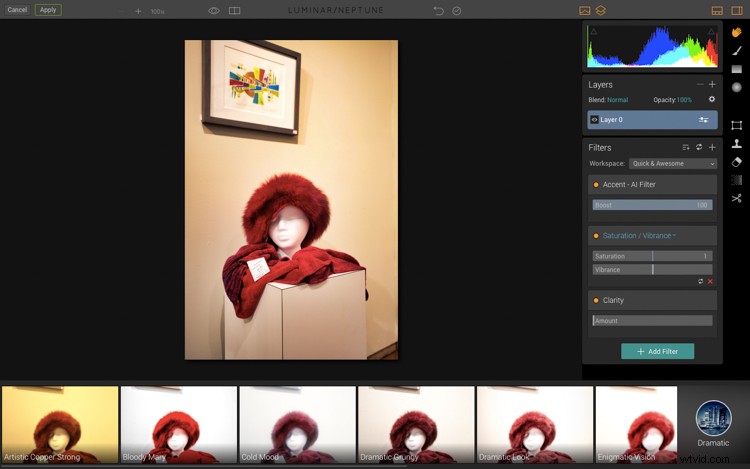
この画像全体にアクセントAIフィルターを適用すると、壁がかなり黄色になりました。
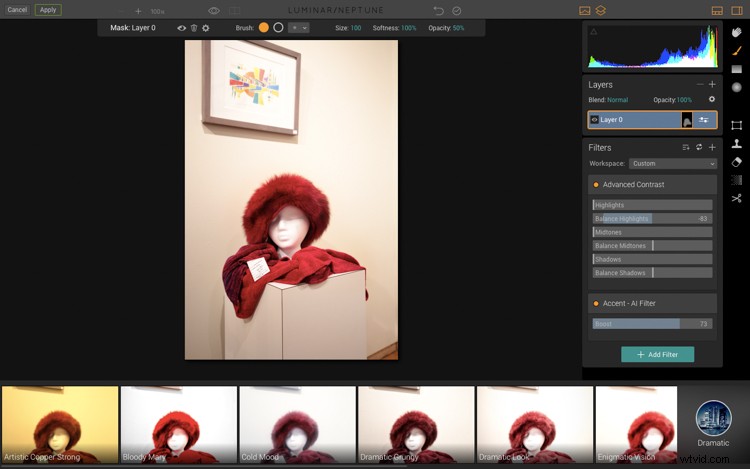
ここでは、壁が白のままになるように、マスクを使用して帽子だけにフィルターを適用しました。
アクセントAIフィルターは、クライアントの写真をすばやく編集するのに役立ちました。これは、ISO設定が高い、かなり困難な照明環境で撮影された画像の編集を処理しました。これは、各画像を評価し、それに応じて調整するフィルターの機能を物語っていると思います。
また、あなたはあまりにも多くの良いことをすることができることに注意する必要があります。場合によっては、フィルターによって不自然なHDRの外観が作成されすぎました。それに応じて微妙にスライダーを調整することが重要です。この場合、HDRの外観を重くしたくなかったので、各画像にどれだけのブーストを適用するかに注意する必要がありました。
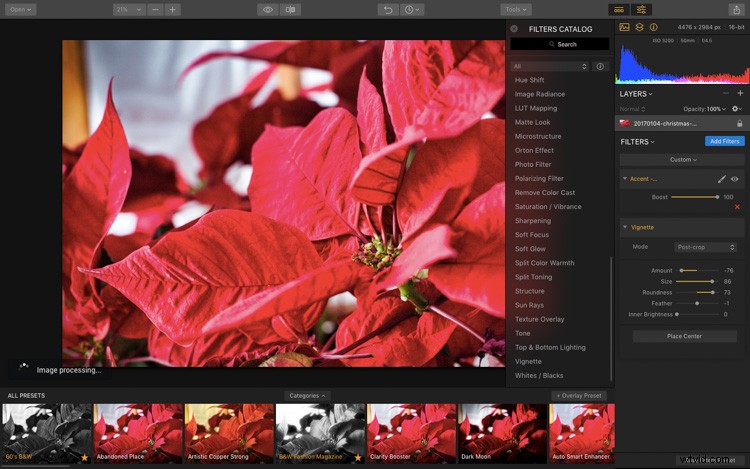
ここでは、意図的にフィルターを適用して、アクセントAIフィルターを使いすぎると「ヘビーハンド」になりすぎる可能性があることを示しています。
アート画像にアクセントAIフィルターを使用する
また、アートカードで使用するために作成したいくつかの画像でアクセントAIフィルターをテストしました。次の画像は、クリスマスカードとして使用することを目的として撮影されたものです。私は通常、すべて冬またはクリスマスをテーマにした10枚の画像のコレクションを作成します。過去数年間、私は何時間も奴隷になり、作品を注意深く編集してきました。今年は、アクセントAIフィルターが私のアート写真も処理できるかどうかを確認することにしました。
下の氷で覆われた針葉樹の画像では、私は非常にぼんやりとした雰囲気に苦しんでいました。後ろの木々の緑から黄色がかった木を目立たせたいと思いました。また、氷を定義し、その瞬間の独特の性質を示す画像を作成したかったのです。フィルタを過度に適用する場合は注意するように言ったことを思い出してください。ただし、この場合は、フィルタを右端までクランクしました。
木の枝の茶色が木の針の黄色から際立っていて、それは良いことです。私はまた、氷が下の乾いた草のストランドでどのように定義されたかが好きです。バンディングはなく、画像はかなり自然に見えました。この場合、頻繁に適用されたフィルターは完全に機能しました。
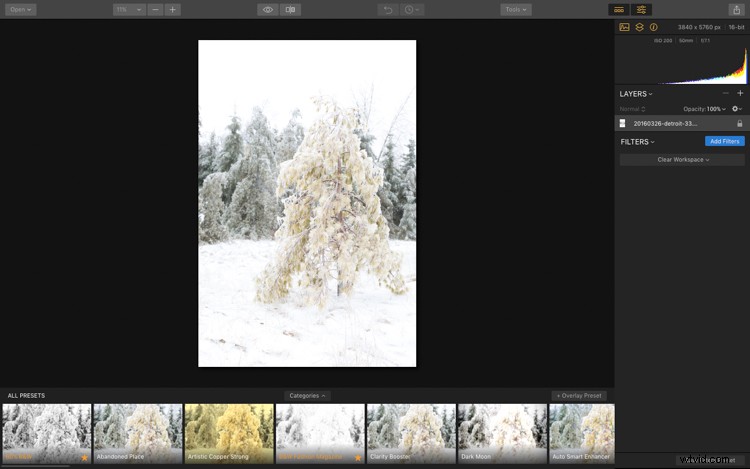
これが未処理の画像です。
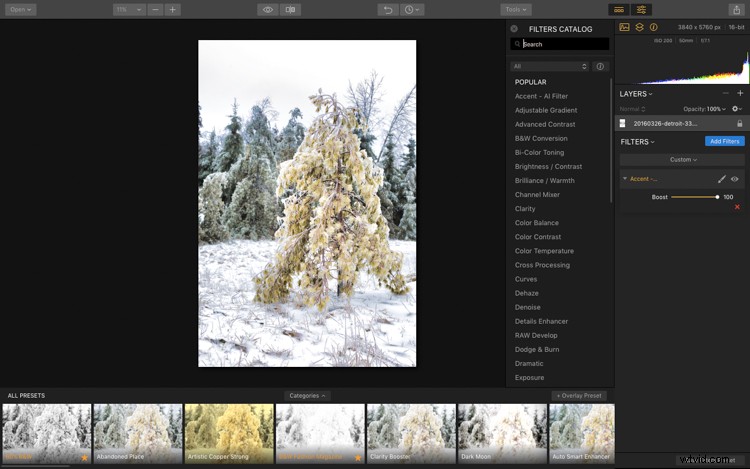
ここでは、アクセントAIフィルターを100パーセントで見ることができます。
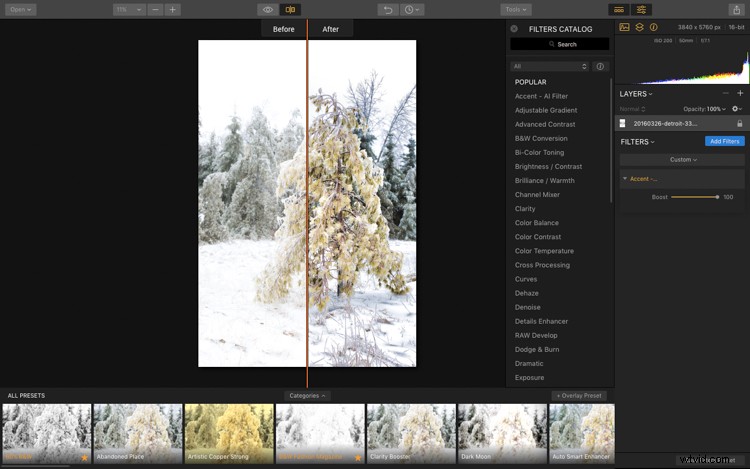
この画像に加えられた変更は、フィルターが最大の強度である場合にかなりのものになります。

これが完成した画像です。
アクセントAIフィルターを使用してファミリースナップを調整する
毎年、私は家族の簡単な写真を撮り、その年を記録します。これらの画像は壮観ではありません。個人レベルで大切にされている家族写真で、毎年の変化を記録しています。しかし、私の家族は写真撮影に関して過度に辛抱強くないので、それらは迅速に撮影する必要があります。アクセントAIフィルターがこれらの写真の編集をどのように処理するかを確認することにしました。
繰り返しになりますが、照明は通常クリスマスイブに撮影されるため、難しいことがよくあります。フィルターがこれらの記憶を強化し、常にプロ品質の画像を撮りたいという私の執拗な写真家の傾向を満たすのに役立つかどうかを確認したかったのです。この場合、私は少しいじって、フィルターがポートレートにどのように影響するかを見たかったのです。今回は、LightroomのプラグインとしてLuminarを使用しました。
そこで、最初にLightroomでいくつかの調整を行いました。画像をまっすぐにして、猫のしっぽのクローンを作成しました。次に、Luminarに移動し、アクセントAIフィルターを適用しました。結果の画像が好きです。フィルターは、男の子の顔に少しの鮮明さを入れ、光のバランスをとるのに役立ちました。全体として、それはかなりうまくいきました。
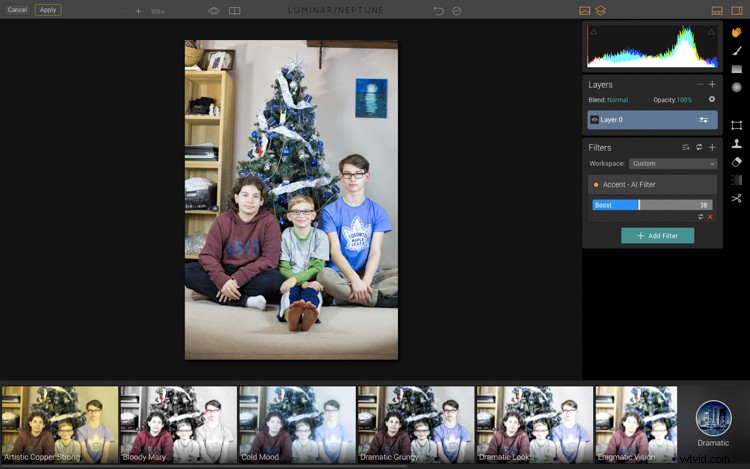
フィルターの強度がほぼ50%になっても、画像は満足のいくものです。
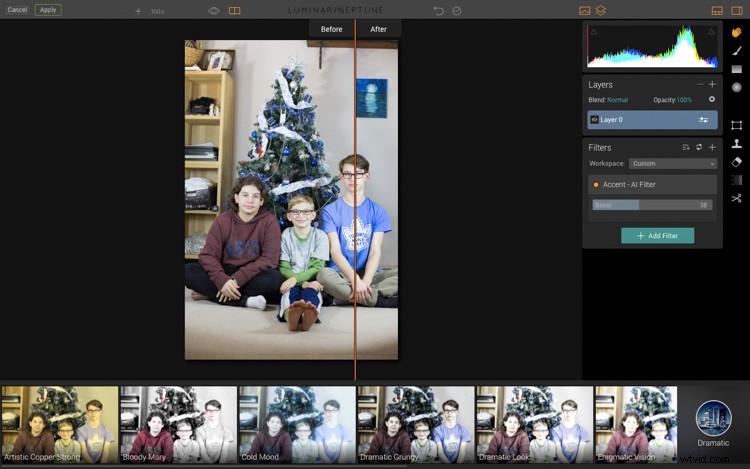
ここでは、この画像で作成されたフィルターの微妙な違いを確認できます。青いTシャツの細部をよく見てください(線の右側の画像の後)
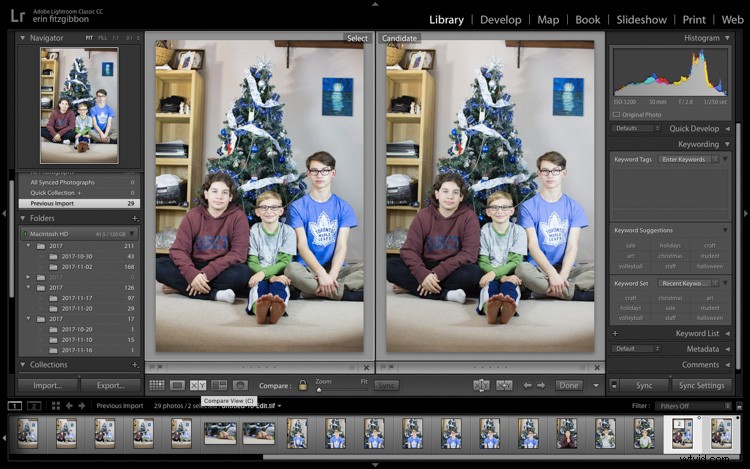
ここでは、Lightroomに戻って並べて変更を確認できます。左の画像はルミナール調整を示しています。
結論
結論として、LuminarのアクセントAIフィルターは、広範囲の画像を調整するのに役立つ効果的なツールです。フィルタは非常に「インテリジェント」です。後処理でいくつかのステップを節約できます。アクセントAIフィルターを使用せずにこれらの画像を編集する場合、いくつかの異なるフィルターを適用し、画像への影響を慎重に調整するために時間を費やす必要がありました。アクセントAIフィルターは私のためにプロセスを合理化しました。
また読む: この便利なフィルターをバッチとして画像のセット全体に一度に適用する方法の詳細については、Luminarおよびバッチ処理のアクセントAIフィルターを使用してワークフローを高速化してください。

これは、アクセントAIフィルターを使用してわずかに調整して仕上げた別の画像です。
免責事項:まもなくSkylumになるMacphunは、dPS広告パートナーです。
